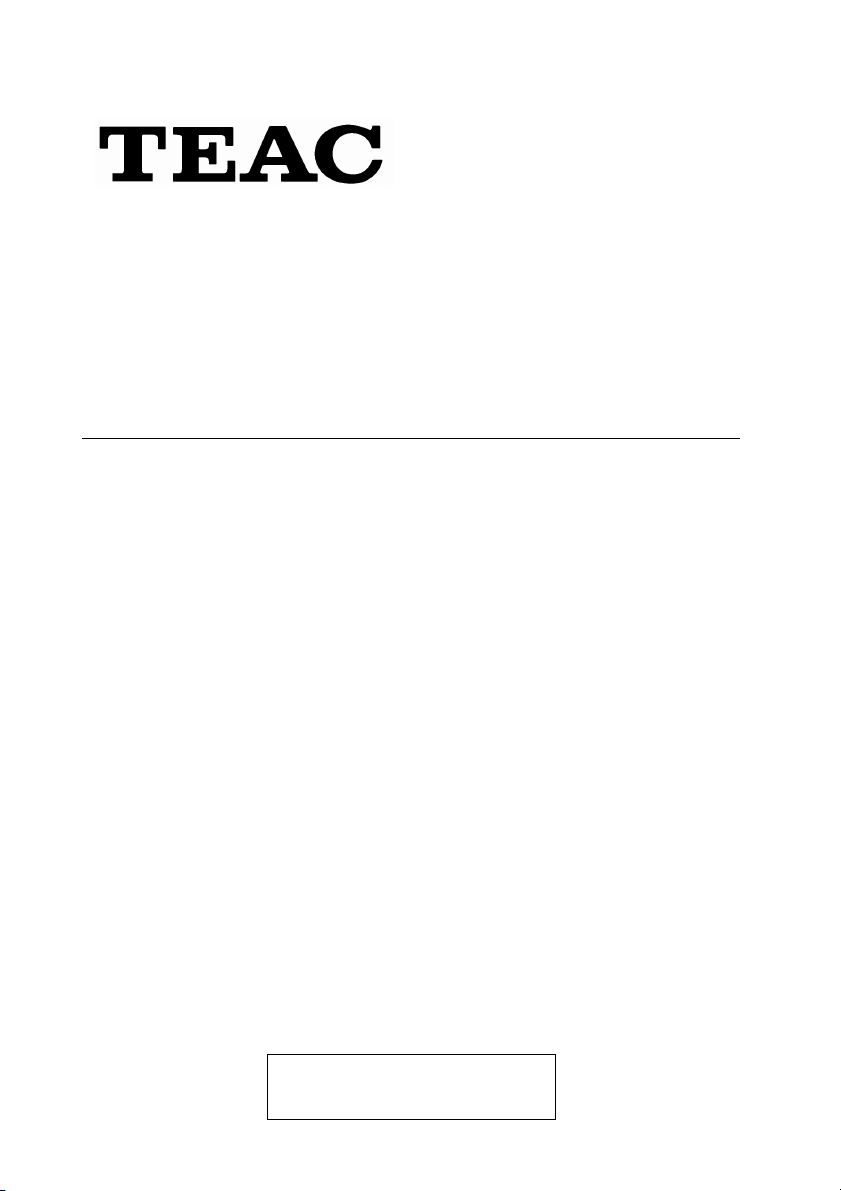
®
MP3 přehrávač MP-360
Uživatelská příručka
Do rámečku prosím vepište sériové číslo svého zařízení, abyste zajistili hladký
průběh reklamačního řízení. V případě reklamace jej zašlete spolu s kopií
dokladu o platbě nejbližšímu prodejci společnosti TEAC.

Likvidace výrobku
Zařízení byste neměli vyhazovat mezi komunální odpad.
Ověřte si prosím místní předpisy týkající se likvidace elektronických výrobků.
z Změny specifikací a charakteristik mohou být provedeny bez
upozornění.
z Copyright © 2006, TEAC Europe GmbH. Všechna práva
vyhrazena. Vydání: srpen 2006
z Názvy společnosti a produktů zde uvedené jsou ochrannými
známkami daných společností.
CZ – 2 | MP-360
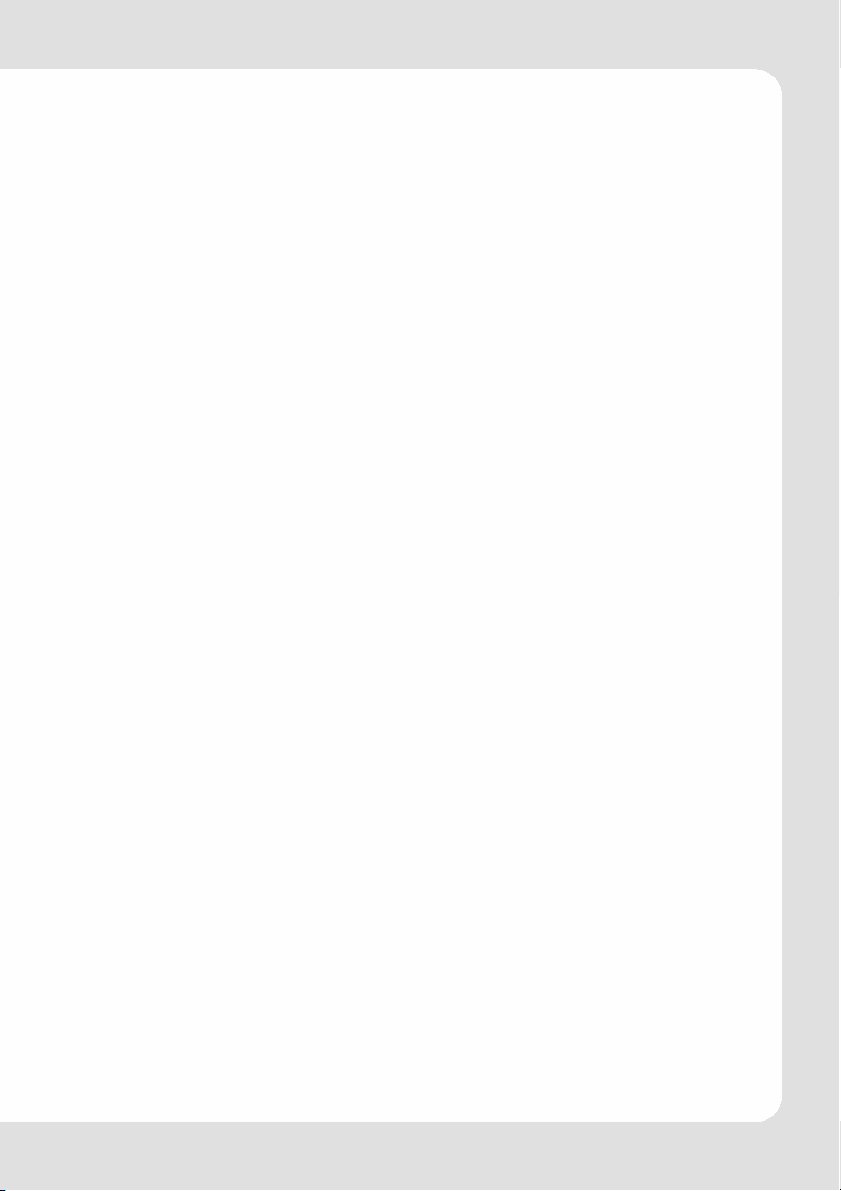
Obsah
Poznámka....................................................................................................................................................5
Obsah balení.............................................................................................................................................5
Vlastnosti.......................................................................................................................................................6
Obal - úvod .................................................................................................................................................6
LCD - úvod ...................................................................................................................................................7
Displej z tekutých krystalů................................................................................................................7
Módy opakování .................................................................................................................................7
Mód EQ .....................................................................................................................................................7
1. Základní ovládání...............................................................................................................................7
Zapnuto/Vypnuto (on/off) .............................................................................................................7
Nabíjení.....................................................................................................................................................7
2. Přehrávání MP3, WMA .....................................................................................................................8
Přehrávání ...............................................................................................................................................8
Pozastavit/Zastavit/Vypnout..........................................................................................................8
Předchozí soubor/Další soubor ...................................................................................................8
FF/RW..........................................................................................................................................................8
Nastavení hlasitosti .............................................................................................................................8
Nastavení pro výstup módu EQ ..................................................................................................9
Nastavení módu přehrávání ........................................................................................................9
3. Vymazat soubory ................................................................................................................................9
4. FM Tuner................................................................................................................................................ 10
Vstoupit do FM tuneru.................................................................................................................... 10
Automatické vyhledávání........................................................................................................... 10
Manuální vyhledávání ..................................................................................................................10
Ukládání................................................................................................................................................. 10
Předchozí/Další stanice ................................................................................................................10
Nastavení hlasitosti .......................................................................................................................... 10
Exit ............................................................................................................................................................. 10
Nahrát..................................................................................................................................................... 11
5. Hlasové nahrávání.......................................................................................................................... 11
Zastavit/Pozastavit nahrávání...................................................................................................11
6. Automaticky vypnout ....................................................................................................................11
7. Nastavení reproduktoru ............................................................................................................... 11
8. Spořič displeje ...................................................................................................................................11
CZ – 3 | MP-360
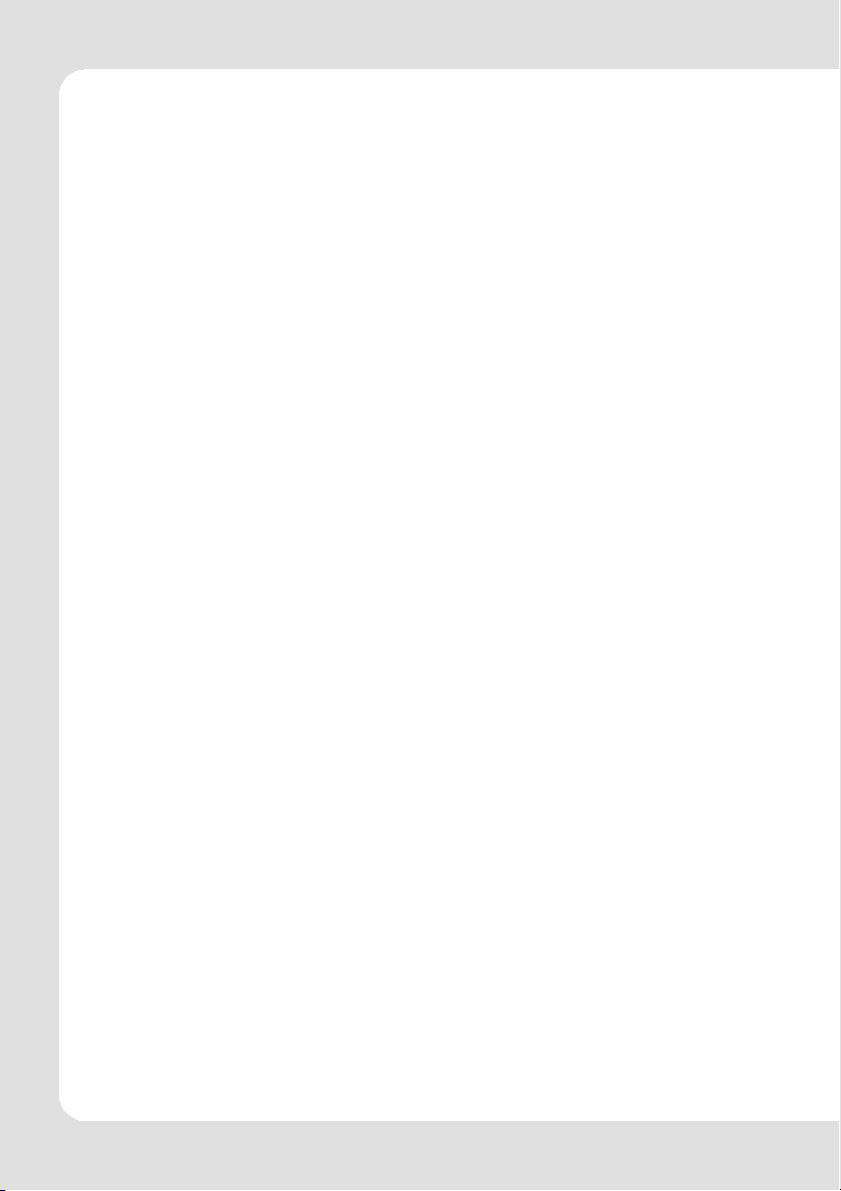
9. Zkontrolovat kapacitu paměti ..................................................................................................12
10. Funkce zobrazit obrázky ............................................................................................................12
Zobrazit obrázky ................................................................................................................................12
Odstranit obrázky..............................................................................................................................12
Nastavení displeje pro obrázky ................................................................................................12
11. Nastavit logo po spuštění..........................................................................................................12
12. Instrukce pro funkci MTV............................................................................................................13
13. Instrukce pro použití nástroje Konvertování MTV .........................................................13
14. Editování textů skladeb ..............................................................................................................14
15. Slot SD/MMC.....................................................................................................................................15
16. Spojení s počítačem....................................................................................................................15
Instalace ovládacího programu .............................................................................................15
Spojení s počítačem .......................................................................................................................16
Načíst/Stáhnout soubory ..............................................................................................................16
Zvláštní poznámka ...........................................................................................................................17
Upgrade/Obnova softwaru........................................................................................................18
Formátování MP3 přehrávače..................................................................................................19
Odinstalovat ovládací program ..............................................................................................20
Kroky pro manuální stažení ovládacího programu......................................................21
Windows 2000/XP .........................................................................................................................21
Windows 98......................................................................................................................................23
Odstraňování závad ...........................................................................................................................25
Specifikace...............................................................................................................................................26
Záruka..........................................................................................................................................................27
CZ – 4 | MP-360
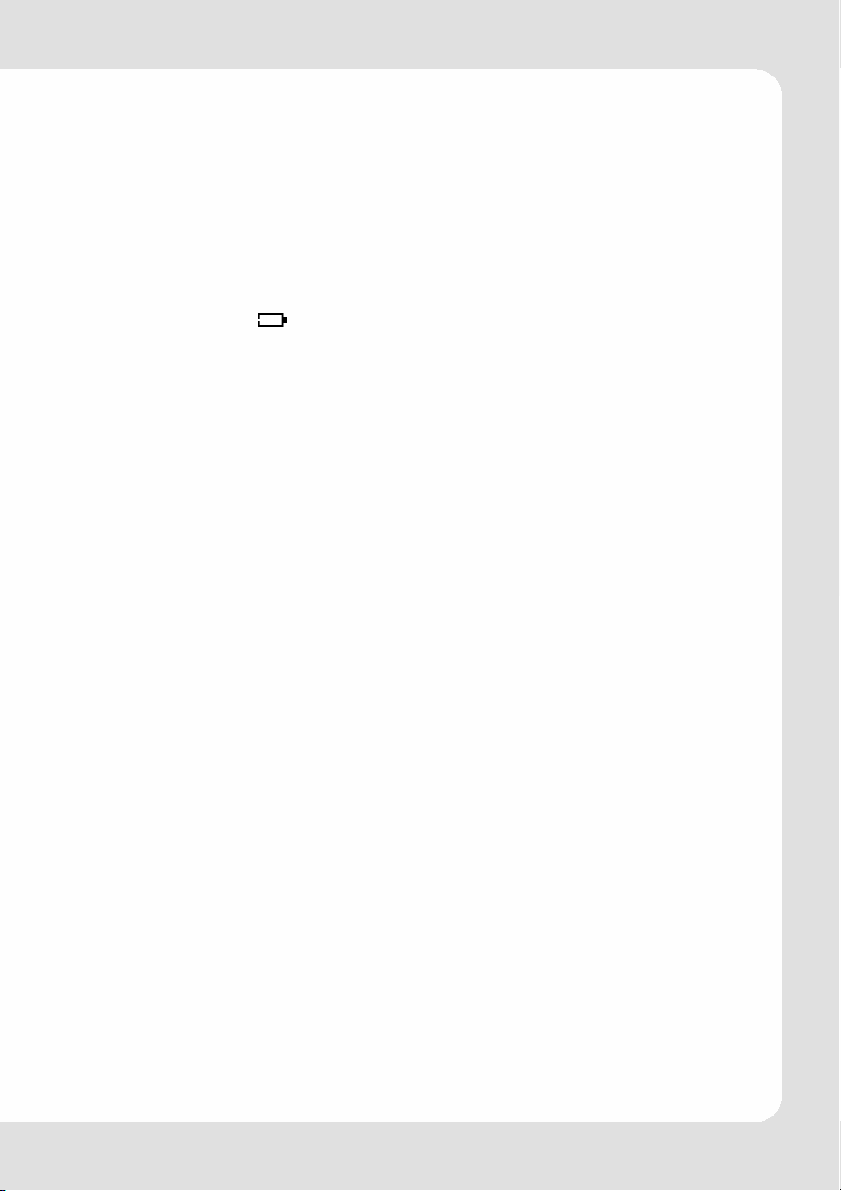
Poznámka
Do přehrávače se nesmí dostat voda nebo cizí předměty.
Nepoužívejte zařízení v místech, kde je extrémní horko, zima, prašnost nebo
vlhkost.
Chraňte zařízení před pádem.
Životnost baterie se může u různých modelů lišit a to i podle podmínek, kde
zařízení používáte.
V případě, že dojde k některé z níže uvedených situací, nabijte prosím
zařízení:
– Objeví se logo
– Tlačítka budou nefunkční
– Zařízení nefunguje v běžných podmínkách.
Důležité informace: než začnete zařízení používat, přečtěte a
uchovejte si prosím všechny pokyny k jeho ovládání. Za škody
způsobené špatným užíváním či poškozením zařízení neručíme.
Zacházejte s tímto zařízením opatrně a zálohujte si soubory, pokud je
třeba.
a zobrazuje: slabá baterie
Obsah balení
MP3 přehrávač MP-360
Sluchátka
Kabel USB
Pásek na krk
Nabíjecí zařízení
CD s ovladači
Základní uživatelská příručka
Uživatelská příručka (na CD)
CZ – 5 | MP-360
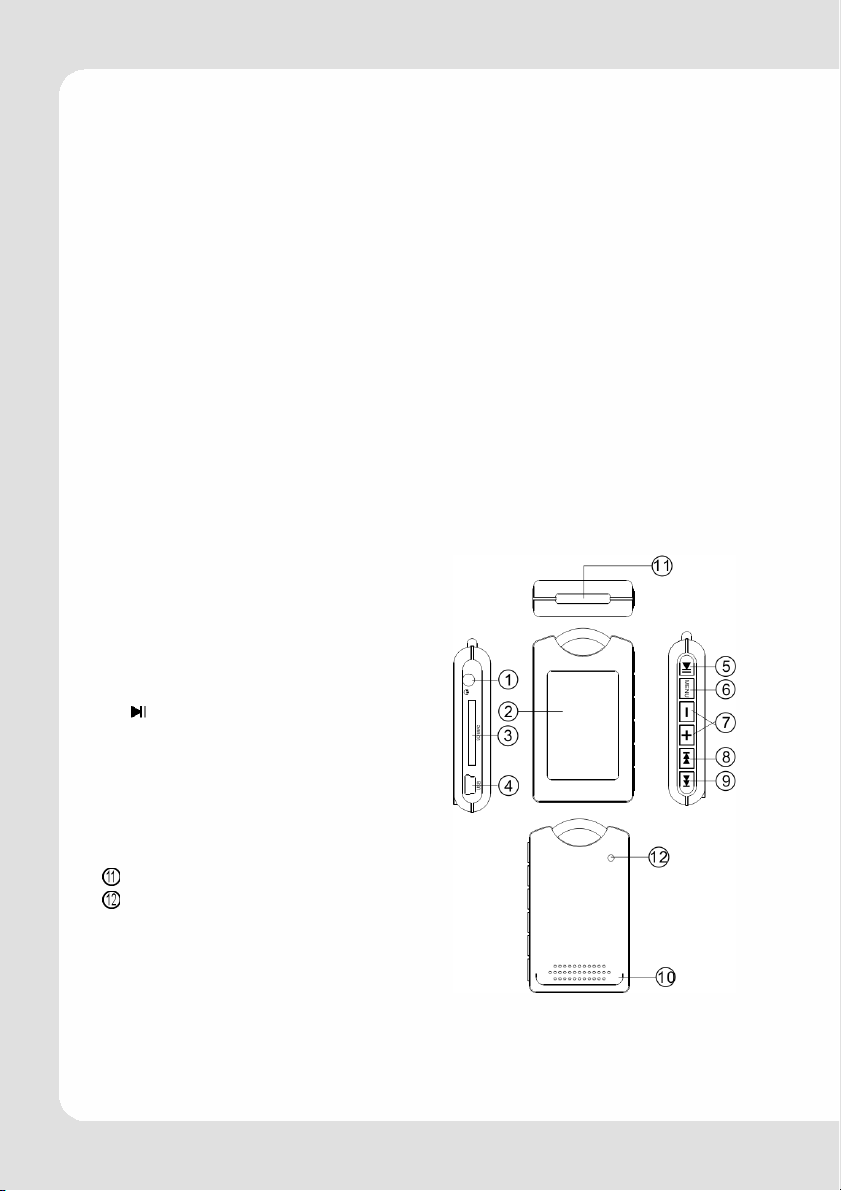
Vlastnosti
1.8’’ 65K COLOUR TFT displej
Přehrávání MP3/WMA
Funkce SMV film
Přehrávání obrázků 65K barev
Reproduktor
FM turner, uložení 20 stanic
FM nahrávání, nahrávání programu FM
Pro Windows 2000/XP/ME není nutný žádný ovladač
Funkce přenosné paměti
Kvalitní hlasové nahrávání
Několik módů EQ
Karta pro podporu SD/MMC
Podpora značek ID3 (název, umělec a text – předem editované)
Možnost aktualizace firmwaru
Nízký odběr
Zabudovaná nabíjecí lithium-iontová baterie
Obal - úvod
c Sluchátka/ Konektor Line-in
d LCD displej
e Vstup pro kartu SD/MMC
f Konektor USB
g Přehrát/pozastavit/zastavit
vypnout off/zapnout on
h NABÍDKA
i Zvýšit/snížit hlasitost
j REW
k FF
l Reproduktor
Otvor pro pásek na krk
Tlačítko Reset
CZ – 6 | MP-360
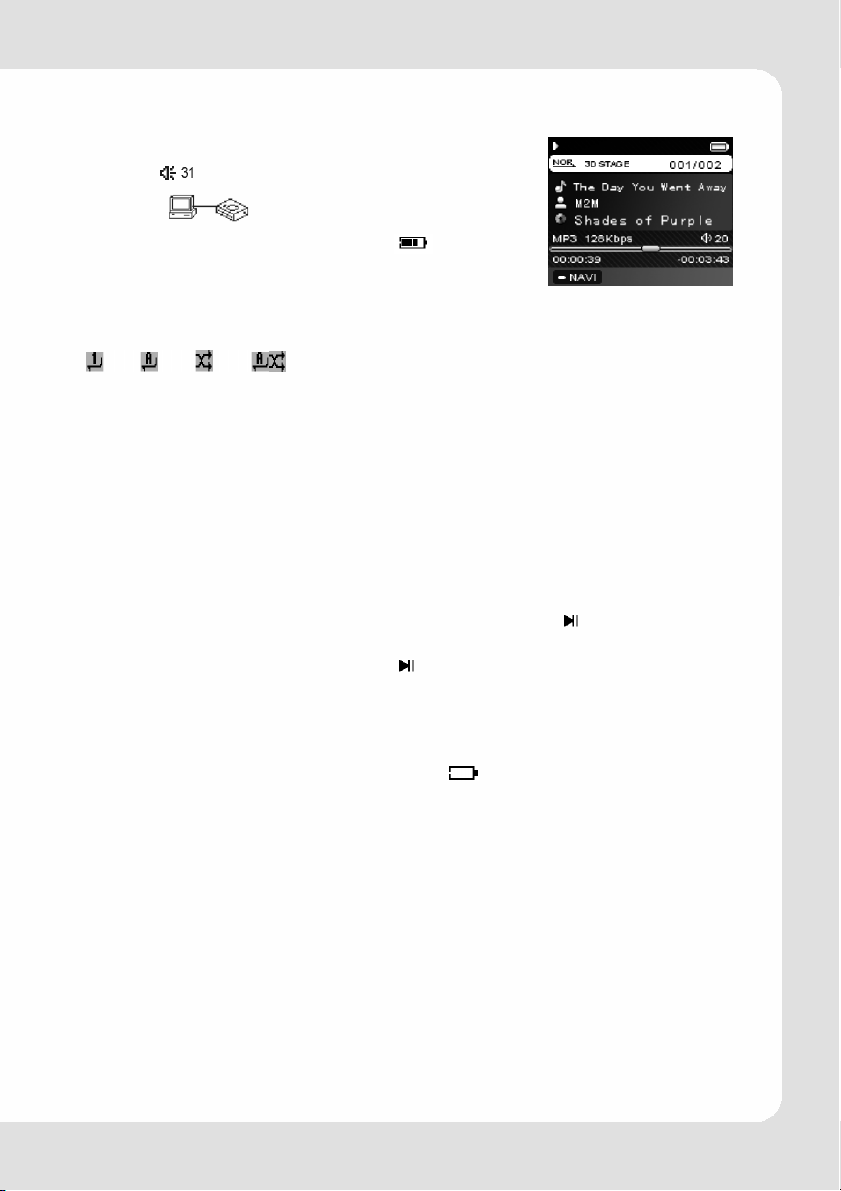
LCD - úvod
Displej z tekutých krystalů
Hlasitost
Mód USB
Zbývající kapacita (indikátor baterie)
Název hudby nebo nahrávaných souborů (REC),
pořadové číslo skladby a doba nahrávání
Módy opakování
Recyklování obsahuje 5 módů: Opakovat jednu, opakovat všechny, promíchat, promíchat všechny a normálně (pro běžný mód se nezobrazí žádné
logo)
Mód EQ
Mód EQ obsahuje 5 módů: Normal, rock, jazz, classic a pop
1. Základní ovládání
Zapnuto/Vypnuto (on/off)
Zapnout: Chcete-li zařízení zapnout, stiskněte tlačítko “ ” a na displeji se
zobrazí logo. Pak se zařízení přepne do statusu NABÍDKA.
Vypnout: Stiskněte a podržte tlačítko “
se.
Nabíjení
Když indikátor baterie na displeji zobrazí: , dobijte ji. Jsou dvě možnosti
dobíjení přehrávače:
A. Zařízení (vypnuté nebo zapnuté) spojte pomocí kabelu USB s počítačem.
B. Chcete-li zařízení nabít z počítače, použijte prosím přiložený kabel USB. Jinak
můžete použít přiložené nabíjecí zařízení.
Poznámka:
Pokud je baterie příliš slabá včas ji začněte nabíjet. Jinak nepůjde
zařízení zapnout.
Pokud je baterie příliš slabá, na displeji se zobrazí: “Slabá baterie,
dojde k vypnutí”, přehrávač se automaticky vypne.
Proces nabíjení by neměl přesáhnout 8 hodin.
V průběhu přehrávání se může zobrazovaná kapacita baterie
měnit. Je to důsledek oscilace elektřiny způsobené různou mírou
spotřeby v průběhu přehrávání.
” (asi 4 vteřiny), displej zabliká a vypne
CZ – 7 | MP-360
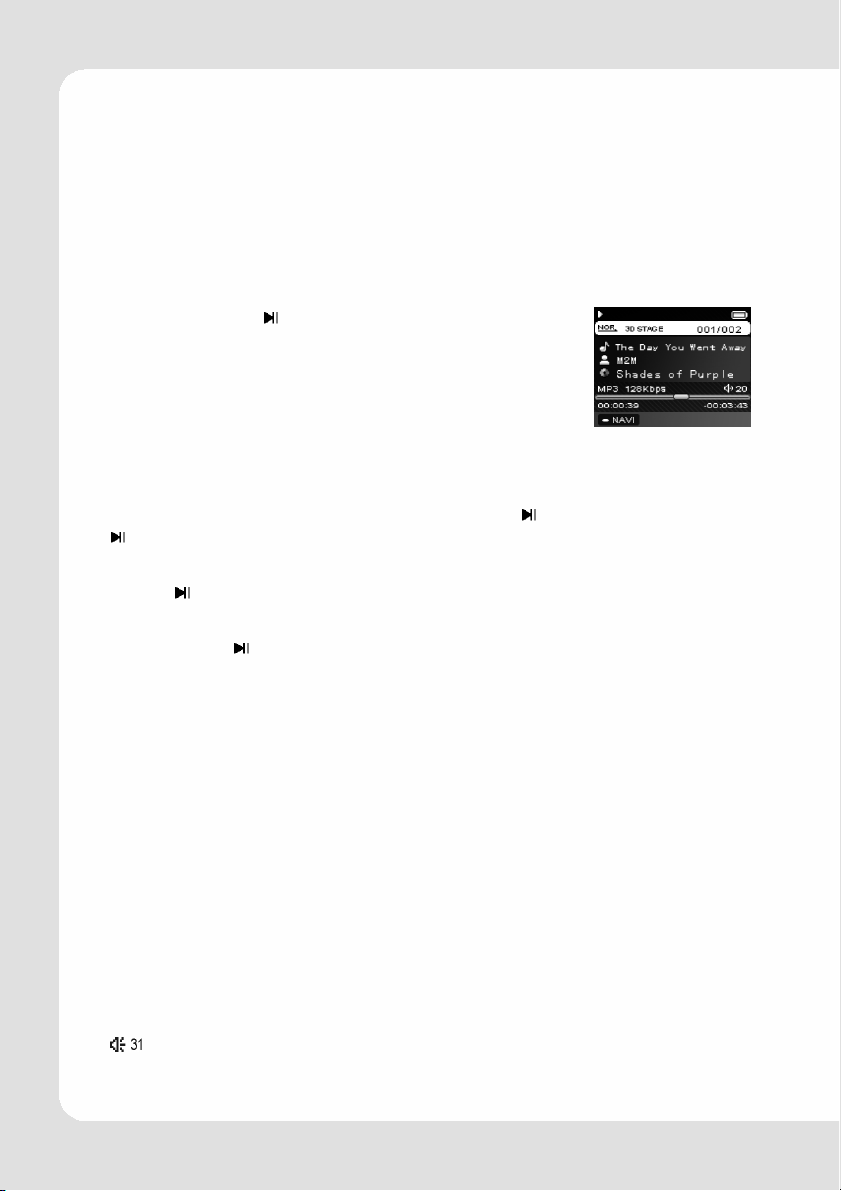
Poznámka: doporučujeme přehrávač vypnout, než začnete nabíjet
baterie. Doba nabíjení je asi 3- 5 hodin.
2. Přehrávání MP3, WMA
Poznámka: toto zařízení podporuje soubory MP3 (vrstvu3 u MPEG1,
MPEG2 a MPEG2.5) a WMA.
Přehrávání
Stiskněte tlačítko “ ” a spustíte přehrávání. Zařízení
začne přehrávat aktuální hudební soubor a na displeji
se zobrazí indikátor opakování, hlasitost, číslo skladby,
celkový počet, celková doba, název skladby, umělce,
indikátor EQ a kapacitu baterie. Pokud byl předem
editován text, rovněž se zobrazí.
Pozastavit/Zastavit/Vypnout
Pozastavit: v módu přehrávání stiskněte tlačítko “ ”. Pokud stisknete tlačítko
“
” znovu, zařízení bude pokračovat v přehrávání.
Zastavit: V pozici přehrát nebo pozastavit stiskněte a podržte asi na 2 vteřiny
tlačítko “
Vypnout: v pozici přehrát/pozastavit/zastavit stiskněte a podržte asi na 4
vteřiny tlačítko “
Poznámka: jste-li v módu pozastavit a po dobu 60 vteřin nestisknete
žádné tlačítko, zařízení se automaticky vypne, aby šetřilo baterii.
Předchozí soubor/Další soubor
Chcete-li přeskočit na další soubor, stiskněte tlačítko “”. Chcete-li přeskočit
na předchozí soubor, stiskněte tlačítko “”.
FF/RW
Chcete-li rychle převinout vpřed, stiskněte a podržte tlačítko “”, zobrazená
doba přehrávání se zvýší. Chcete-li převinout zpět, stiskněte a podržte tlačítko
“”, doba přehrávání se sníží.
Nastavení hlasitosti
Hlasitost snížíte pomocí tlačítka “-” a zvýšíte pomocí tlačítka “+”. Indikátor „
„
”. Na displeji se zobrazí ikona a přehrávání se zastaví.
”, dokud displej nezabliká a zařízení se nevypne.
“ na obrazovce se podle toho změní.
CZ – 8 | MP-360
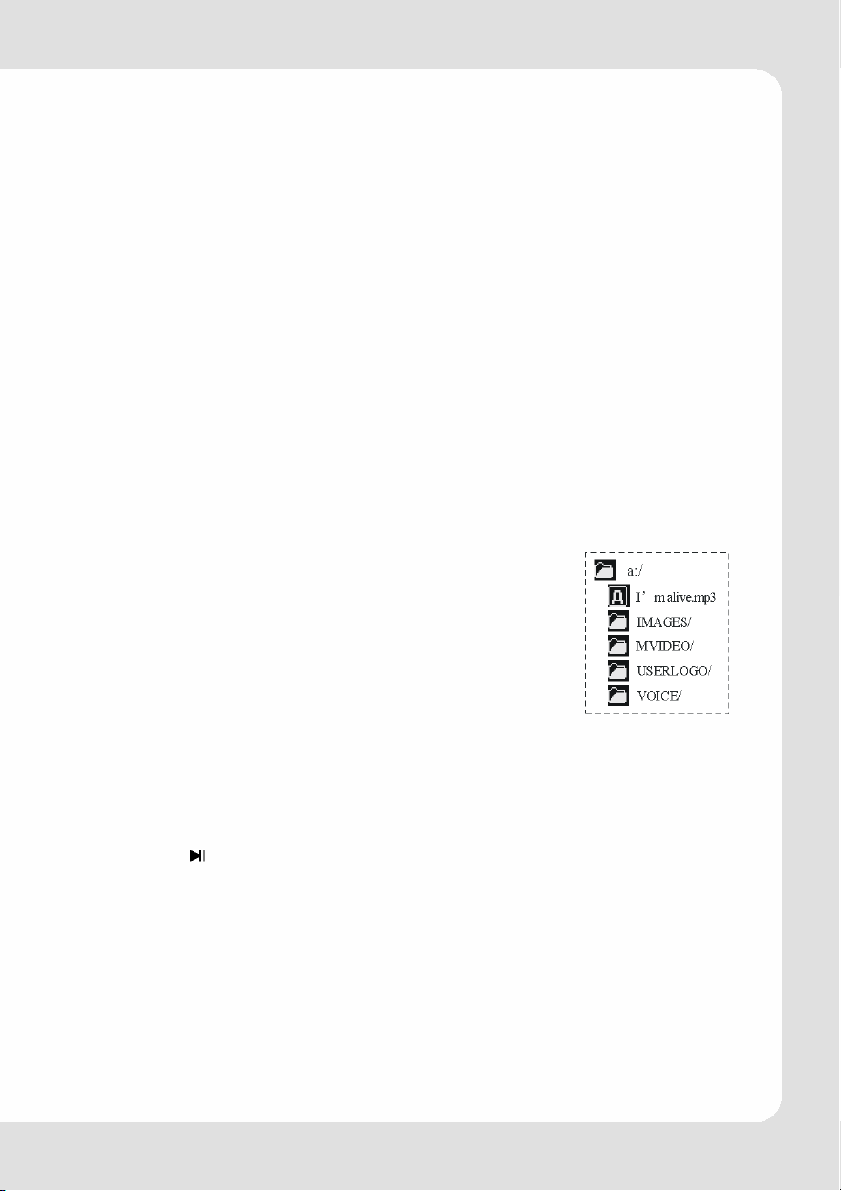
Nastavení pro výstup módu EQ
V módu hudba nebo hlas stiskněte tlačítko NABÍDKA a vstoupíte do módu
NABÍDKA. Zvolte “Nastavení” a potvrďte volbu tlačítkem NABÍDKA. Pak zvolte
“EQ”, stiskněte tlačítko NABÍDKA a vstoupíte do módu pro výběr EQ. EQ
obsahuje 5 módů: normal, rock, jazz, classic a pop, mezi těmito módy můžete
přecházet pomocí tlačítka “” nebo “”. Nakonec stiskněte tlačítko NABÍDKA,
tím volbu potvrdíte a vrátíte se zpět.
Nastavení módu přehrávání
Ve statusu HUDBA stiskněte tlačítko NABÍDKA a vstoupíte do ní. Zvolte
“Nastavení” a potvrďte tlačítkem NABÍDKA. Pak zvolte mód “Přehrát” a
stiskněte tlačítko NABÍDKA, tak vstoupíte do nastavení módu přehrávání.
Stisknete-li tlačítka “” nebo “” přehrávání se bude měnit v následujícím
pořadí: normálně, opakovat jednu, opakovat všechny, promíchat, promíchat
všechny. Nakonec stiskněte tlačítko NABÍDKA, tím volbu potvrdíte a vrátíte se
zpět.
3. Vymazat soubory
Jste-li v módu přehrávání, stiskněte tlačítko NABÍDKA a
podržte, dokud se nezobrazí adresář “SLOŽKA“. Na
displeji se zobrazí všechny složky “(F)” a jeden soubor
“(FA)”. Pomocí tlačítka “” nebo “” zvolte možnost,
kterou chcete odstranit, a pak stiskněte tlačítko “-”, které
spustí mód pro vymazání. Na displeji se zobrazí
“Odstranit soubory”, název souboru, “Ano” a “Ne”.
Pomocí tlačítka “” nebo “” zvolte “Ano” nebo “Ne” .
Chcete-li odstranit aktuální soubor, zvolte “Ano” a
stiskněte NABÍDKA. Pokud chcete odstraňování souborů
ukončit, stiskněte “Ne” a vrátíte se do předchozí nabídky. Chcete-li mód pro
odstranění opustit, stiskněte opět tlačítko NABÍDKA.
Poznámka: Pokud chcete soubory ve složce zkontrolovat, stiskněte
tlačítko “
NABÍDKA.
”. Chcete-li se vrátit do předchozí nabídky, stiskněte tlačítko
CZ – 9 | MP-360

4. FM Tuner
Vstoupit do FM tuneru
Stiskněte tlačítko NABÍDKA a pomocí tlačítka “” nebo
“” zvolte “FM”. Pomocí tlačítka NABÍDKA volbu
potvrdíte. LCD zobrazí „FM“.
Automatické vyhledávání
Vyhledávání další stanice: Stiskněte tlačítko NABÍDKA a zvolte mód
vyhledávání. Chcete-li spustit vyhledávání od vysokých frekvencí po nižší,
stiskněte a podržte tlačítko “”. Chcete-li vyhledávat od nízkých po vysoké
frekvence, stiskněte a podržte tlačítko “”.
Automatické vyhledávání: stiskněte současně tlačítko “
zení začne prohledávat všechny stanice a automaticky je uloží. Maximum
stanic je 20.
Poznámka: Než spustíte vyhledávání nebo pokud nebyla žádná
stanice uložena, výchozí nastavení stanice bude 87.5 MHz.
” a NABÍDKA a zaří-
Manuální vyhledávání
Stiskněte tlačítko NABÍDKA a vstoupíte do módu vyhledávání. Pokaždé když
stisknete tlačítko “” nebo “” frekvence se sníží nebo zvýší o 0.1 MHz.
Ukládání
Ve statusu vyhledávání stiskněte tlačítko NABÍDKA a vstoupíte do módu pro
uložení. Pak stiskněte tlačítko “” nebo “” a zvolte číslo kanálu. Poté
stiskněte tlačítko NABÍDKA tím frekvenci uložíte a vraťte se zpět.
Poznámka: výše uvedenými úkony uložíte soubory pouze dočasně.
Pokud přehrávač hned vypnete, soubory se ztratí. Takže pokud je
chcete uložit, musíte stisknout a podržet tlačítko “
zařízení vypnout.
” a normálně
Předchozí/Další stanice
V módu FM: chcete-li přeskočit na další stanici, stiskněte tlačítko “”. Chcete-li
přeskočit na předchozí stanici, stiskněte tlačítko “”.
Nastavení hlasitosti
V programu FM nastavte hlasitost pomocí tlačítka “+” nebo “-”, indikátor na
displeji se změní.
Exit
Chcete-li vypnout FM tuner a vrátit se do předchozí NABÍDKY stiskněte a
podržte toto tlačítko.
CZ – 10 | MP-360

Nahrát
Stiskněte tlačítko “ ” a spustíte nahrávání, stiskněte tlačítko “ ” znovu a
nahrávání pozastavíte. Tlačítkem NABÍDKA se nahrávání zastaví.
5. Hlasové nahrávání
V módu hudba stiskněte tlačítko NABÍDKA a vstoupíte do ní. Zvolte “Nahrát”,
potvrďte tlačítkem NABÍDKA a vstoupíte do rozhraní „Nastavit nahrávání“.
Zvolte položky „MIC“, „FM“ nebo „Line In“ pomocí tlačítka “” nebo “” a
tlačítkem NABÍDKA můžete měnit zvolenou položku. Zvolte “Nahrát” a potvrďte
tlačítkem NABÍDKA. Na displeji se zobrazí a zařízení začne nahrávat.
Zastavit/Pozastavit nahrávání
Když v módu nahrávání stisknete tlačítko NABÍDKA, nahrávání se zastaví a
pomocí tlačítka “
” nahrávání pozastavíte. Ostatní tlačítka nejsou aktivována.
6. Automaticky vypnout
Stiskněte tlačítko NABÍDKA, pomocí tlačítka “” nebo “” zvolte “Nastavení” a
potvrďte tlačítkem NABÍDKA . Pak zvolte „automaticky vypnout”, stiskněte
tlačítko NABÍDKA a vstoupíte mód pro nastavení. Pomocí tlačítka “” nebo
“” zvolte dobu pro automatické vypnutí (zakázat, 1 min, 2 min, 5 min, 10
min) a nakonec volbu potvrďte tlačítkem NABÍDKA a stisknete-li jej ještě
jednou, vrátíte se do předchozího menu.
Poznámka: Pokud zvolíte možnost Zakázat, zařízení se nevypne, dokud
nebude baterie zcela vybitá.
7. Nastavení reproduktoru
Stiskněte tlačítko NABÍDKA, pomocí tlačítka “” nebo “” zvolte “Nastavení” a
potvrďte tlačítkem NABÍDKA . Pak zvolte “Reproduktor” a pomocí tlačítka
NABÍDKA vstupte a zvolte zapnout/vypnout reproduktor. Stiskněte tlačítko “”
nebo “” a zvolte “ON” nebo “OFF”, a pak potvrďte tlačítkem NABÍDKA a
vraťte se do předchozí nabídky.
8. Spořič displeje
Stiskněte tlačítko NABÍDKA, pomocí tlačítka “” nebo “” zvolte “Nastavení” a
potvrďte tlačítkem NABÍDKA . Pak stiskněte tlačítko NABÍDKA a zvolte “Spořič
displeje”. Pak zvolte dobu pomocí tlačítka “” nebo “” (∞, 5s, 10s, 30s a 60s).
Nakonec stiskněte tlačítko NABÍDKA, tím volbu potvrdíte a vrátíte se zpět.
Poznámka: Kromě spořiče displeje má tato funkce také šetřit spotřebu
a prodloužit životnost baterie. Doporučujeme tuto funkci používat.
CZ – 11 | MP-360
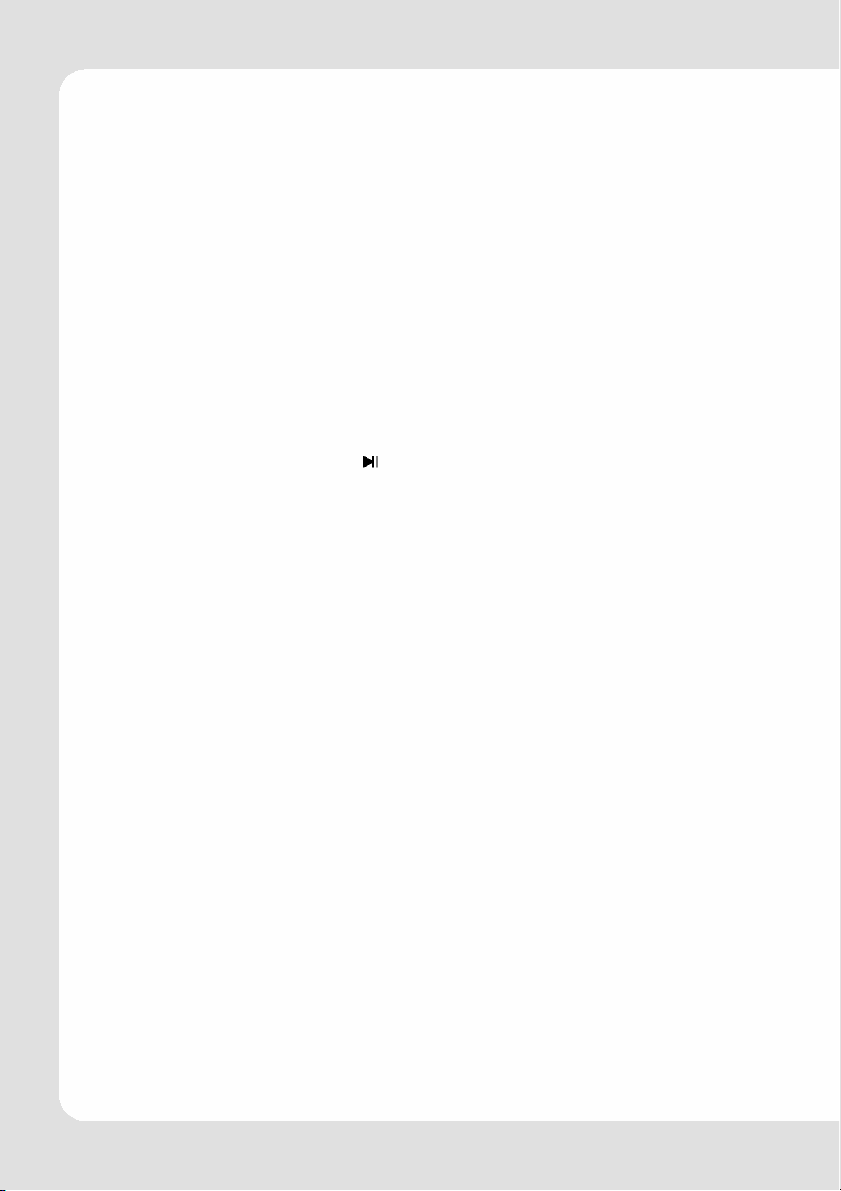
9. Zkontrolovat kapacitu paměti
Nejdřív stiskněte tlačítko NABÍDKA, a pak tlačítko “” nebo “”. Tím vstoupíte
do informací “O produktu”, stiskněte opět tlačítko NABÍDKA na displeji se
zobrazí “Paměť” a “Volná”. Chcete-li funkci opustit, stiskněte jakékoli tlačítko.
10. Funkce zobrazit obrázky
Zobrazit obrázky
Stiskněte tlačítko NABÍDKA, pomocí tlačítka “” nebo “” zvolte “Obrázek” a
potvrďte tlačítkem NABÍDKA . Stiskněte tlačítko “” nebo “” a zvolte, který
obrázek chcete zobrazit. Chcete-li funkci opustit, stiskněte tlačítko NABÍDKA.
Odstranit obrázky
Jste-li v módu přehrávání, stiskněte tlačítko NABÍDKA a podržte, dokud se
nezobrazí adresář “SLOŽKA“. Stiskněte tlačítko “” nebo “” a zvolte složku
“OBRÁZKY”. Stiskněte tlačítko “
Zvolte obrázek, který chcete odstranit, a pak stiskněte tlačítko “-” a vstoupíte
do módu pro vymazání. Pomocí tlačítka “” nebo “” zvolte “ano” nebo “ne”.
Chcete-li odstranit aktuální obrázek, zvolte “Ano” a stiskněte NABÍDKA. Pokud
chcete odstraňování souborů ukončit, stiskněte “Ne” a vrátíte se do předchozí
nabídky. Chcete-li mód pro odstranění opustit, stiskněte opět tlačítko NABÍDKA.
” a na displeji se zobrazí všechny obrázky.
Nastavení displeje pro obrázky
Stiskněte tlačítko NABÍDKA, pomocí tlačítka “” nebo “” zvolte “Nastavení” a
potvrďte tlačítkem NABÍDKA . Pak zvolte “Prohlížeč obrázků” a stiskněte tlačítko
NABÍDKA. Pomocí tlačítka “” nebo “” zvolte časování automatického
prohlížení (Zakázat, 2s, 5s, 10s). Nakonec stiskněte tlačítko NABÍDKA, tím volbu
potvrdíte a ukončíte.
11. Nastavit logo po spuštění
Uživatelé si mohou sami nastavit logo: zkopírujte obrázek do složky USERLOGO
(logo uživatele) a úvodní logo nazvěte „STARTLOGO“ a závěrečné logo
„ENDLOGO“. Tím bude nastaveno obrázkové logo.
Poznámka: pokud nebude do složky USERLOGO zkopírováno žádné
logo, systém nastaví logo výchozí.
CZ – 12 | MP-360

12. Instrukce pro funkci MTV
1. Transformujte soubory (.avi/ .mpg/ .wmv), které chcete přehrát, do
formátu .smv. Použijte nástroj pro konvertování, který najdete na CD-ROM.
Zkopírujte vytvořené soubory do složky MVIDEO v přehrávači.
2. V módu hudba krátce stiskněte tlačítko NABÍDKA, pomocí tlačítka “”
nebo “” zvolte “MTV”, a pak potvrďte stisknutím tlačítka NABÍDKA. Pomocí
tlačítka “” nebo “” zvolte soubor, který chcete přehrát, stiskněte tlačítko
“
” a spustíte přehrávání. Tlačítky „“nebo „“zvolíte předchozí nebo
další soubor. Pomocí tlačítka NABÍDKA funkci ukončíte.
3. Odstranit video soubory. Pro pokyny k ovládání se prosím obraťte na
„Odstranit obrázky“ a vymažte požadované soubory ze složky “MVIDEO”.
13. Instrukce pro použití nástroje Konvertování MTV
1. Spusťte program: video2smv.exe
2. Klepněte na tlačítko vpravo od „Input
Video“ (Vložte video) a zvolte soubor, který
chcete přehrát. Zařízení podporuje formáty
avi / .mpg / .wmv.
3. Klepněte na tlačítko vpravo od „Output
File“ (Výstupní soubor) a zvolte výstupní
soubor a jeho cestu.
4. Zvolte „Poměr snímku: High/Medium/Low/
Custom”.
5. Zvolte “Rozměr: 96x64 / 96x96 / 128x96 /
160x128”.
6. Chcete-li spustit převádění souborů, klepněte na „Konvertovat“.
Poznámka:
1. Doporučujeme vybrat „Poměr snímku: Medium (128Mbyte/hr)” a
“Rozměr: 160x128”.
2. Do zařízení je nutné nainstalovat Media Player 9 nebo vyšší verzi.
CZ – 13 | MP-360
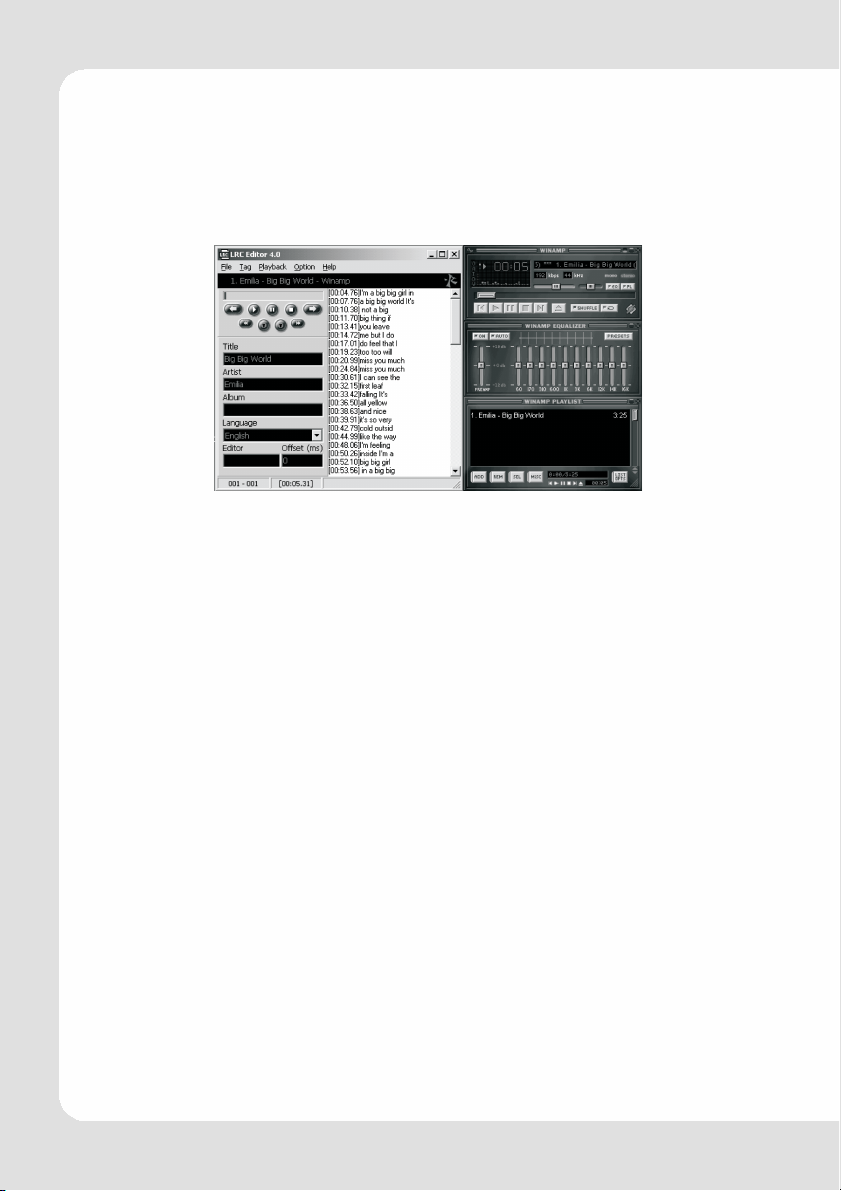
14. Editování textů skladeb
1. Otevřete Winamp, vložte mp3, kterou chcete upravit, a pak otevřete LRC
(4.0) editor textů. Můžete buď vložit text do textového rámečku editoru LRC
nebo klepnout na Dokument/otevřít a přetáhnout upravovaný text do
editoru. Postupujte následujícím způsobem:
2. Pokud přehráváte daný text, klepněte na [přidat značku]; před textem se
objeví časová značka.
3. Vyplňte okna pro název souboru, umělce a alba (můžete je rovněž nechat
prázdné).
4. Nakonec klepněte na “uložit jako (A)” v “soubor (F)” v LRC, abyste uložili
upravený text.
Poznámka:
1. Délka každé věty by neměla přesáhnout 16 jednoduchých znaků
(písmen nebo číslic) nebo 8 dvojitých znaků (čínské znaky).
2. V oknech pro název a umělce nepoužívejte následující znaky: \ / : *
? " < > | [ ]
3. text písně nesmí přesáhnout 1.2KB, jinak nadbytečné znaky
nebudou zobrazeny.
CZ – 14 | MP-360
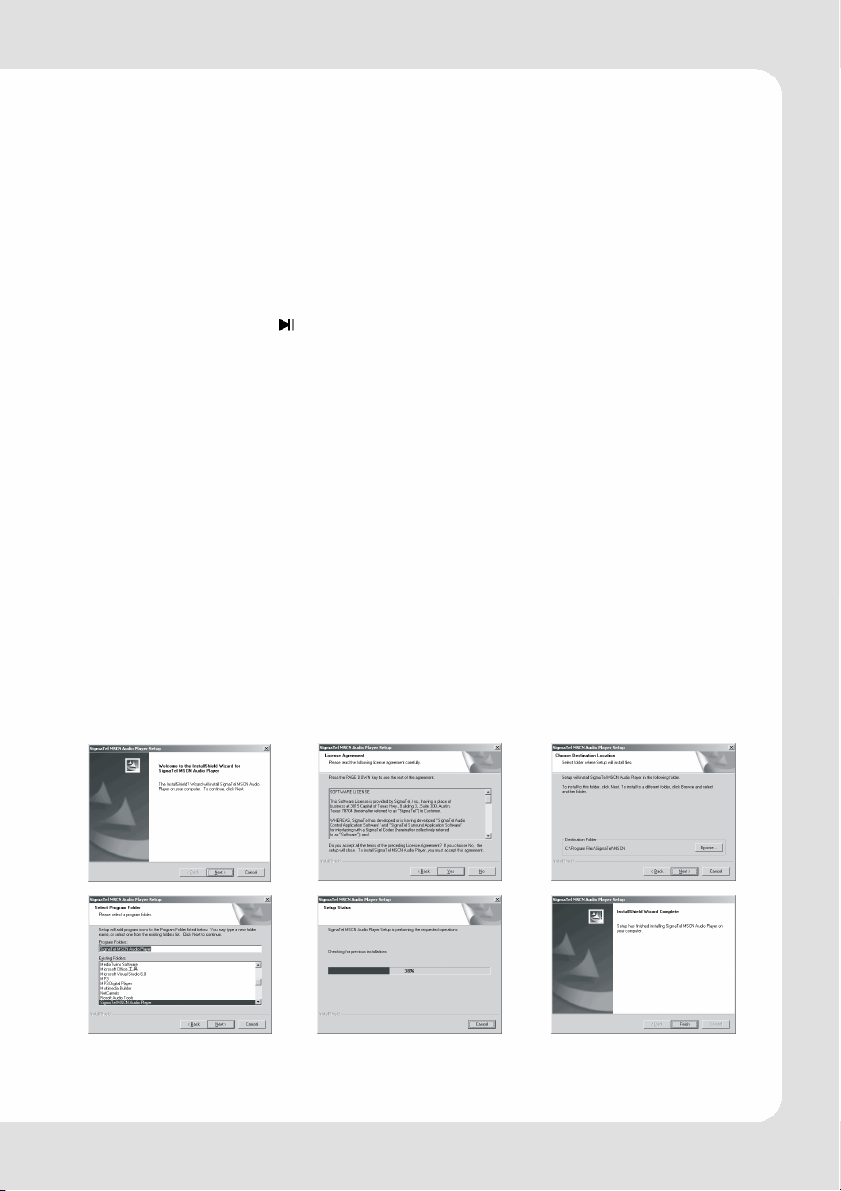
15. Slot SD/MMC
Přehrávač podporuje přehrávání skladeb přímo z SD nebo MMC karet. Vložte
kartu do slotu. Kontakty musí být nastaveny ve směru displeje. Na displeji se
objeví červený symbol SD karty.
Chcete-li vstoupit do souborů na kartě, musíte spustit funkci složky (v módu
přehrát stiskněte a podržte tlačítko NABÍDKA dokud se nespustí adresář
“SLOŽKA”). Stisknete-li opět tlačítko NABÍDKA, dostanete se do “KOŘENOVÉHO
ADRESÁŘE”, kde můžete přepínat mezi interní pamětí typu Flash a kartou.
Volíte pomocí tlačítka “
Pokud zapojíte přehrávač do počítače včetně vložené karty, ve složce “Tento
počítač” se objeví dva symboly pro vyměnitelný disk.
”.
16. Spojení s počítačem
Instalace ovládacího programu
Poznámka:
a. Máte-li Windows 98 je nutná instalace ovládacího programu.
Windows 200/XP/ME instalaci nepotřebují.
b. Dokud není instalace dokončena NEZAPOJUJTE MP3 přehrávač do
počítače.
c. Máte-li win 2000, je nutné nainstalovat servisní balíček 3.0 pro
windows2000 (na instalačním CD).
1. Vložte přiložené instalační CD do CD-ROM nebo si ovládací program
stáhněte z webové stránky společnosti.
2. Klepněte dvakrát na SETUP.EXE, zobrazí se následující obrázky:
Pak klepněte na Další>Ano>Další>Další>Dokončit podle upozornění.
Instalace ovládacího programu je dokončena.
CZ – 15 | MP-360

Spojení s počítačem
Spojte MP3 přehrávač pomocí kabele USB s počítačem a stiskněte tlačítko
“
”. Pokud bylo zařízení zapnuto, objeví se okno, že byl nalezen nový
hardware. Pak systém automaticky nainstaluje ovládací program. Poté se ve
složce „Tento počítač“ objeví ikona vyměnitelného disku (viz. níže). Na displeji
se objeví
.
Načíst/Stáhnout soubory
Pokud byl ovládací program správně nainstalován, MP3 přehrávač se po
připojení k počítači chová jako vyměnitelný disk. Přenos souborů je proto
stejný jako u běžného disku.
Poznámka: Pokud stahujete nebo vkládáte soubory, neodpojujte MP3
přehrávač. Mohlo by to poškodit software a zařízení by nefungovalo.
Podrobnosti najdete v sekci Odstraňování závad.
Poznámka: chcete-li MP3 přehrávač z konektoru USB na počítači
odpojit, ujistěte se nejdřív, že na displeji je zobrazeno “(USB)”. Pokud je
zobrazeno “načítám” nebo “zapisuji”, znamená to, že probíhá přenos
dat. Pokud je zobrazeno “(USB)”, můžete přehrávač odpojit.
CZ – 16 | MP-360

Zvláštní poznámka
Pokud máte Windows 2000 nebo Windows XP, musíte zařízení USB správně
odinstalovat, jinak může dojít k poškození dat nebo zařízení.
Kroky pro ovládání jsou následující:
a. Klepněte dvakrát na ikonu “Odebrat nebo vysunout hardware” v pravém
dolním rohu obrazovky (poznámka: u XP je ikona “Bezpečně odebrat
hardware”). Postup je následující:
b. Na vyskakovacím okně klepněte na Ukončit. Viz. obrázek vlevo.
c. Na vyskakovacím okně klepněte na OK. Viz. obrázek vpravo.
d. Na vyskakovacím okně klepněte na OK.
Pak můžete MP3 přehrávač z portu USB odpojit.
CZ – 17 | MP-360

Upgrade/Obnova softwaru
Aktualizujte software pouze pokud přehrávač nefunguje správně nebo jej
nelze zapnout.
1. Spojte MP3 s počítačem.
2. Stiskněte tlačítko “
složce Tento počítač ikona vyměnitelného disku (viz. obrázek a).
3. Kroky: Start>Program>SigmaTel MSCN Audio Player>SigmaTel MSCN
Firmware Download (viz. obrázek b).
”. Pokud už je MP3 přehrávač zapnut, objeví se ve
Pak vyskočí okno jako na obrázku c.
Výše uvedená okna se automaticky zavřou a vyskočí okno pro aktualizaci
softwaru, viz. obrázek d.
Poznámka: Pokud chcete v průběhu aktualizace formátovat oblast dat
na flash, zvolte Formátování dat. Vyskočí okno jako na následujícím
obrázku. Pokud chcete formátovat data, klepněte na ano.
CZ – 18 | MP-360

4. Chcete-li spustit aktualizaci softwaru, klepněte na tlačítko Spustit, viz níže:
5. Když je aktualizace kompletní, klepněte na tlačítko Zavřít.
Formátování MP3 přehrávače
1. Připojte přehrávač k počítači a klepněte na tlačítko “ ”.
2. Pravým tlačítkem myši klepněte na vyměnitelný disk a v adresáři NABÍDKA
zvolte „Formátovat“ (viz. obrázek A).
3. Vyskočí okno pro formátování, viz. obrázek B.
FAT
AB
CD
4. Zvolte Spustit (B). Pak klepněte na OK (C) a spustíte formátování své MP3
flash.
5. Když je formátování ukončeno, klepněte na tlačítko OK (viz. obrázek D).
CZ – 19 | MP-360

Odinstalovat ovládací program
1. Odpojte přehrávač od počítače.
2. Podle následujícího obrázku klepněte na Start>Program>SigmaTel MSCN
Audio Player>Odinstalovat nebo Ovládací panel>Explorer
Okamžitě se objeví následující
okno.
3. Pokud chcete akci zrušit, klepněte na Zrušit. V opačném případě se objeví
následující okno.
4. Pokud chcete ovládací program zrušit, klepněte na OK, objeví se následující
okno.
5. Když je odinstalování kompletní klepněte na Dokončit.
Poznámka: Instalace tohoto ovládacího programu může zamezit další
instalaci jiných MP3 produktů. Stáhněte si ovládací program manuálně
pomocí správce zařízení nebo se obraťte na technickou podporu naší
společnosti.
CZ – 20 | MP-360

Kroky pro manuální stažení ovládacího programu
Windows 2000/XP
Pravým tlačítkem myši klepněte na Tento počítač>Vlastnosti>Hardware>
Správce zařízení. Uvidíte následující obrázek vlevo.
Klepněte dvakrát na Player Recovery Device Class>Player Recovery Device,
viz. níže:
Klepněte na Ovladač>Aktualizovat ovladač… objeví se následující okna.
CZ – 21 | MP-360

Klepněte na Další, objeví se následující:
Najděte odpovídající program pomocí Prohledat, a pak klepněte na OK.
Objeví se následující okno (vlevo). Zvolte “Instalovat (I)”, a pak klepněte na
Další (viz. tabulka vpravo).
Zvolte požadovaný ovladač a klepněte na Další, systém automaticky
nainstaluje ovládací program.
CZ – 22 | MP-360

Windows 98
Spojte přehrávač s počítačem a pravým tlačítkem myši klepněte na Tento
počítač>Vlastnosti>Správce zařízení a zkontrolujte, že zde je “Player Recovery
Device”, viz. následující obrázek.
Klepněte dvakrát na Player Recovery Device Class>Player Recovery Device,
viz. tabulka níže vpravo:
Zvolte tlačítko “Ovladač” (obrázek vlevo). Klepněte na “Aktualizovat ovladač”
Následující obrázky zobrazují postup.
CZ – 23 | MP-360

Klepněte na Další.
Najděte odpovídající program pomocí
Prohledat, a pak klepněte na Další.
V dialogovém okně zvolte “instalovat
další ovladač” a klepněte na Další.
Klepněte na Další a systém automaticky nainstaluje ovládací program.
CZ – 24 | MP-360

Odstraňování závad
1. Proč nelze přehrát některé MP3 soubory?
MP3 standard zahrnuje pouze: Skladby ve vrstvě 3 u MPEG 1, vrstvě 3 u MPEG
2 a vrstvě 3 u MPEG 2.5. Ostatní nebude možné přehrát, pouze pokud budou
transformovány odpovídajícím software.
2. Proč neodpovídá velikost paměti, která je zobrazena na displeji pod
operačním systémem, hodnotě uvedené v políčku?
Software MP3 přehrávače zabírá malou část paměti, což ovlivňuje
odpovídající hodnoty.
3. O formátu WAV
Toto zařízení podporuje pouze WAV soubory v IMA ADPCM formátu. Pokud
chcete v přehrávači ukládat soubory WAV jiných formátů, vytvořte prosím
novou složku a ukládejte soubory WAV tam. WAV soubory jiného formátu
neukládejte do kořenového adresáře vyměnitelného disku a do složky HLAS,
protože se přehrávač při jejich přehrávání může vypnout.
4. Proč pracuje MP3 přehrávač pomalu?
Časté odstraňování souborů vytvoří v paměti fragmenty, stejně jako na
pevném disku a to způsobí pomalejší chod.
5. Co dělat, když byl ovladač MP3 přehrávače poškozen?
K tomu dochází při nesprávné manipulaci. Detaily najdete v sekci
Aktualizovat/Obnovit software.
6. Co dělat, když MP3 přehrávač nefunguje správně, např. vypíná se?
Pokud v důsledku nesprávného zacházení dojde k nefunkčnosti zařízení,
stiskněte tlačítko Reset a restartujte přehrávač.
CZ – 25 | MP-360

Specifikace
Paměť typu flash: 512MB/1 024MB
Max čas nahrávání: 32hod/64hod
Rozměry: 68mm×42mm×15mm
Váha: 53,8g
Nahrávací médium: zabudovaná paměť typu flash
Mikrofon: Zabudovaný mikrofon
Výstup: dvoukanálová sluchátka, nad 8 ohmů
Podmínky pro užívání: 0-40°C
FM frekvenční rozsah 87.5 MHz – 108 MHz
Provozní doba se zabudovanou Lithium-Iontovou baterií
až 10 hodin
CZ – 26 | MP-360
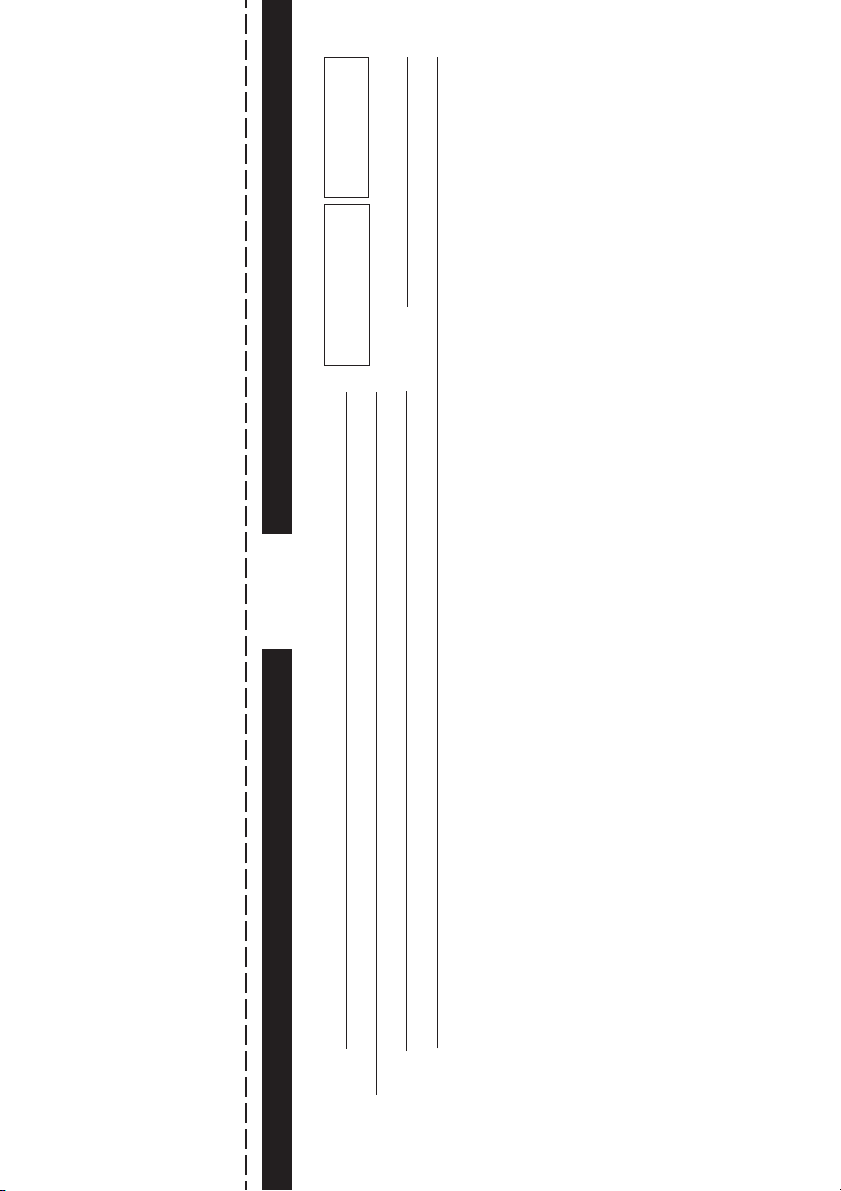
Model Sériové číslo.
Záruka
Co zaplatíme
Zaplatíme veškeré náklady na práci a materiál za položky pokryté zárukou. Platba za dopravu a pojištění je popsána v další
sekci této záruční smlouvy.
Jak obdržíte záruční servis
1. Jestliže vaše zařízení potřebuje servisní službu během záruční doby, kontaktujte prosím místního autorizovaného distributora
tohoto produktu. Pokud nemůžete tohoto distributora najít, kontaktujte prosím službu společnosti TEAC na níže uvedené
adrese.
předplaceným poštovným a pojištěním, přibalte kopii záruční smlouvy a kopii účtenky, kde je datum nákupu. Ujistěte se, že
záruční smlouva je správně vyplněna (nezapomeňte udat sériové číslo produktu). Společnost TEAC si vyhrazuje právo
odmítnout záruční servis, pokud dokumenty chybí nebo jsou podle těchto podmínek neúplné.
Je-li nezbytná oprava pokryta zárukou a pokud jste produkt či jeho části poslali na nejbližší autorizované servisní místo,
musí být zpáteční doprava a pojištění předem zaplaceny.
2. Když vyhledáte nejbližší autorizované servisní místo pro tento produkt, zašlete tam výrobek a všechny vadné části s
Neposílejte svá zařízení zpět do výrobního podniku společnosti TEAC bez naší předchozí autorizace (viz. formulář RMA)!
Omezení odpovědnosti a výjimky z dané záruky
Pokud to podle platných národních zákonů není nevymahatelné nebo nezákonné:
společnost TEAC, její autorizovaná servisní místa, autorizovaní prodejci a jejich servisní místa. Nikdo není oprávněn převzít
1. je odpovědnost společnosti TEAC za vadné produkty vymezena na opravu či výměnu produktu, přičemž rozhodnutí činí
větší odpovědnost jménem společnosti TEAC. Společnost TEAC není odpovědná za škody na jiném zařízení nezávisle na
jejich charakteru, obzvláště není odpovědná za škody na jakémkoli druhu softwaru a/nebo na databázích, které byly
způsobeny výrobky TEAC. Dále společnost TEAC není odpovědná za škody vzniklé užíváním, za ušlý zisk nebo jiné škody, ať
už vedlejší, následné či jiné.
2. Všechny implicitní záruky a podmínky, které zahrnují, ale nejsou omezeny pouze na záruky či podmínky prodejnosti a
účelovosti, jsou tímto vyloučeny.
Tyto záruční podmínky neovlivňují žádná zákonná práva spotřebitelů, která jsou stanovena odpovídajícími národními zákony.
Jméno vlastníka
Adresa
Jméno prodejce Datum nákupu
Adresa prodejce
Délka záruky
TEAC Europe GmbH, dále jen TEAC, garantuje záruku na tento produkt vůči výrobním vadám a vadě materiálu na dva (2) roky
od data zakoupení produktu od oprávněného maloobchodního prodejce. Dle těchto podmínek bude tento produkt společnosti
TEAC zdarma opraven autorizovaným TEAC servisem, autorizovanými prodejci TEAC a/nebo jejich autorizovanými servisními
místy. TEAC, autorizovaná servisní místa TEAC, autorizovaní prodejci TEAC a/nebo jejich autorizovaná servisní místa mohou
rozhodnout, zda bude vadný produkt opraven nebo zcela či částečně vyměněn. TEAC a odvislé společnosti, autorizovaná
servisní místa TEAC, autorizovaní prodejci TEAC a/nebo jejich autorizovaná servisní místa rovněž uznají záruku v ostatních
členských státech EU a EFTA na základě podmínek záruky.
(a) nehody, špatného používání nebo nedbalosti;
Co záruka pokrývá a co ne.
(b) nedodržování pokynů dodaných spolu s produktem;
Kromě níže uvedeného, záruka pokrývá všechny výrobní vady a vady materiálu tohoto produktu. Následující není zárukou kryto:
1. Poškození či zničení vnějšího obalu.
2. Jakákoli část, která byla vyměněna, nebo u níž bylo poškozeno, měněno či odstraněno sériové číslo.
3. Poškození, zničení či porucha jako důsledek:
během přepravy a za jakákoli vnější či vnitřní rizika ručí přepravní společnost. Za níže uvedené společnost TEAC výslovně
neručí;
(c) přepravy produktu. Za jakoukoli škodu vzniklou během přepravy ručí přepravní společnost. Za jakoukoli škodu vzniklou
(d) oprava či pokus opravit produkt subjektem neautorizovaným společností TEAC pro opravy,
(e) příčiny jiné než vady produktu, jako je nedostačující technická dovednost, kompetence nebo zkušenost uživatele.
Obzvláště škody, které mohou vzniknout jako průvodní jevy při použití, zejména nedostatečnou ventilací,
(f) škody vzniklé nesprávnou instalací softwaru,
(g) pravidelné kontroly,
(h) údržba, a to opravy jednotlivých částí kvůli běžnému opotřebení,
(i) úpravy a změny produktu s cílem přizpůsobit jej odlišným národním technickým a bezpečnostním standardům zemí
jiných, než pro které byl produkt původně navržen a vyroben.
Kdo může uplatnit záruku
Tato záruka může být uplatněna pouze původním maloobchodním kupcem.

TEAC Europe GmbH, DSPD:
Bahnstraße 12, 65205 Wiesbaden-Erbenheim, Germany
Internet: www.teac.de
Servisní místo TEAC:
TEAC Service Centre Europe
Hessenring 25
64546 Mörfelden-Walldorf, Germany
www.teac.de/rma
Hotline:
+49 1805 55 83 79
TEAC Europe GmbH
DSPD
Bahnstraße 12
65205 Wiesbaden-Erbenheim
Germany
